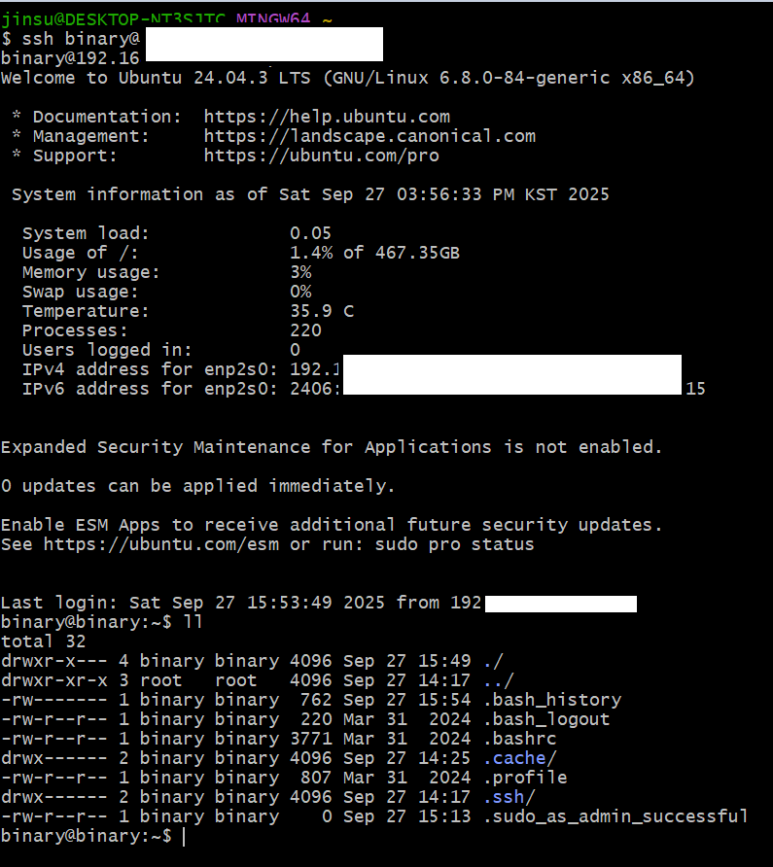Linux - Ubuntu Server용 설치 방법
안녕하세요. 저는 아래 웹사이트를 AWS 프리티어로 서버로 돌리고 있었는데요. 이번에 그냥 큰 마음 먹고 집에서 서버 돌리려고 미니 PC 하나 장만했습니다. 서버용으로만 사용하려고 해서 윈도우 보다는 리눅스를 선택했는데요. aws에서 Amazon Linux 2023을 쓰고있어서 그대로 사용하려고했는데, Amazon Linux는 aws용으로 최적화된 거라고 하네요. 그래서 그냥 Ubuntu로 OS를 설치하고 서버로 사용하려고합니다.
하면서 또 아래에 설치방법을 정리해보았습니다.
아래는 제 웹 사이트입니다. ㅎㅎ
진수의 잡동사니 | BinaryWorld
총알피하기, 핀볼랜덤뽑기, 김치랜덤디펜스, AI 외모 평가, 죽음 예측, 음식 랜덤, 상식 테스트 등 다양한 웹 프로젝트 모음
binaryworld.kr
1. 우분투 공식사이트로 접속합니다.
- 다운로드 페이지로 바로 가셔도 됩니다.
https://ubuntu.com/download/desktop
Download Ubuntu Desktop | Ubuntu
Ubuntu is an open source software operating system that runs from the desktop, to the cloud, to all your internet connected things.
ubuntu.com
2. 다운로드해줍니다.
- 저는 서버용이라 Sever에 있는 것을 다운로드했습니다.
- Server용이 메모리도 줄고 더 효율적이라네요.
- 보통은 Desktop으로 설치하면됩니다. GUI도 들어가있고 편리하실겁니다.
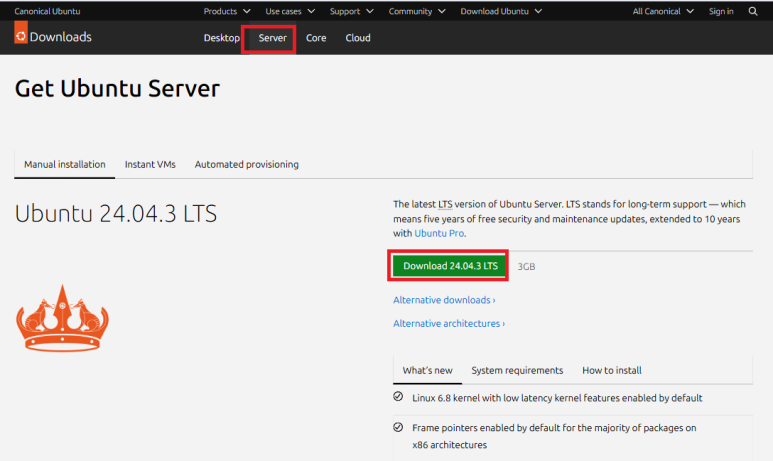
3. 다운로드한 ISO파일 확인
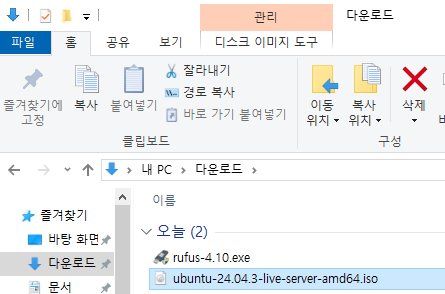
4. Rufus 설치
- ISO 내부의 파일들을 부팅가능하게 만들어주는 역할
- 아래 사이트에서 다운로드 하시면 됩니다.
Rufus - 간편한 방법으로 부팅 가능한 USB 드라이브 만들기
rufus.ie
- Rufus 설치파일 실행
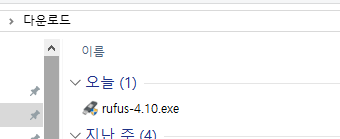
- 장치: USB
- 부팅선택: ISO파일, 선택 버튼으로 iso파일 지정
- 파티션 구성: GPT -> 최신 버전 느낌, MBR은 옛날 방식이라네요.
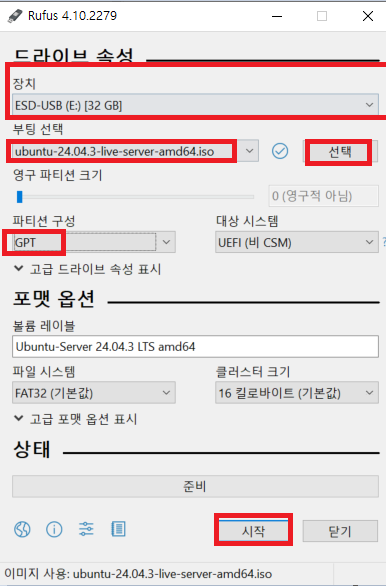
- ISO 이미지 모드로 쓰기 선택
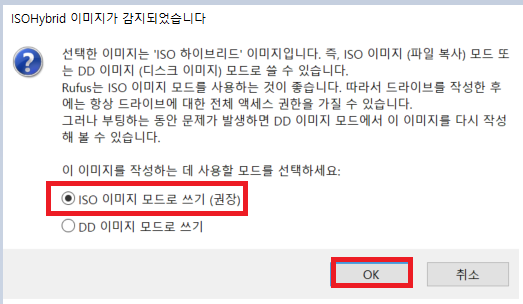
- OK
- USB 중요한파일은 별도 분리 필요
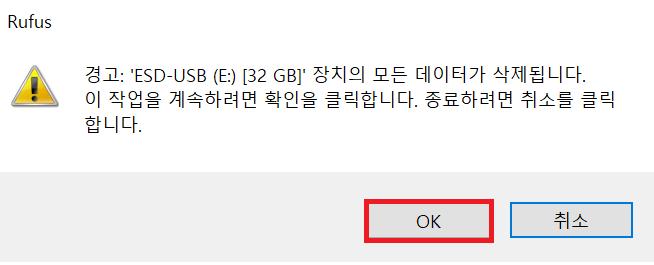
- USB에 아래처럼 생성되면 완료
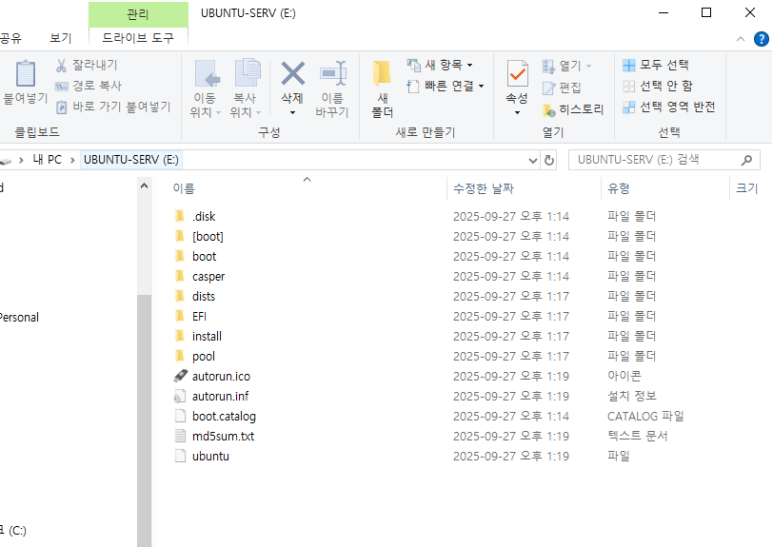
5. 우분투 설치 PC에 USB 꼽고 부팅 후 설치
- 전원 켜자마자 F11, F12, ESC, DEL 연타
- 아래 화면이 나옵니다.
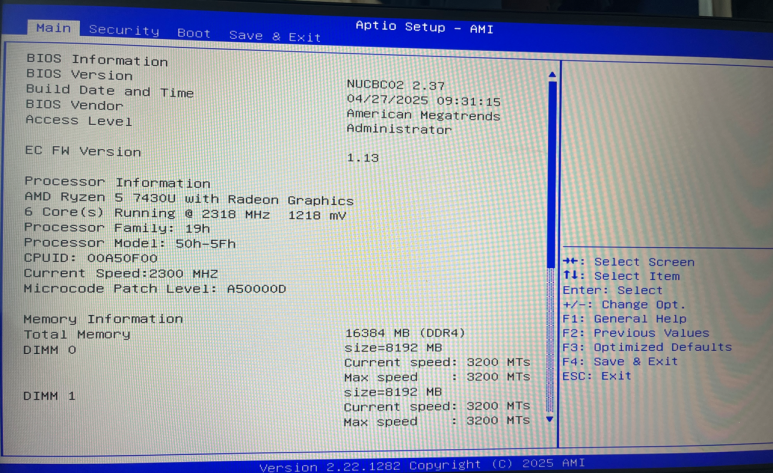
- Save & Exit 에서 UEFI: USB명칭 선택후 Enter
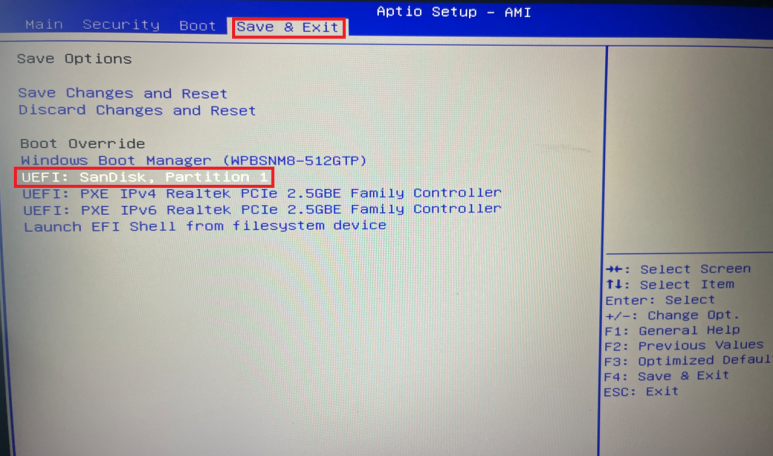
- 이 화면 뭐지 하고 살피고 있는데 20초정도 후에 자동으로 넘어갔습니다.
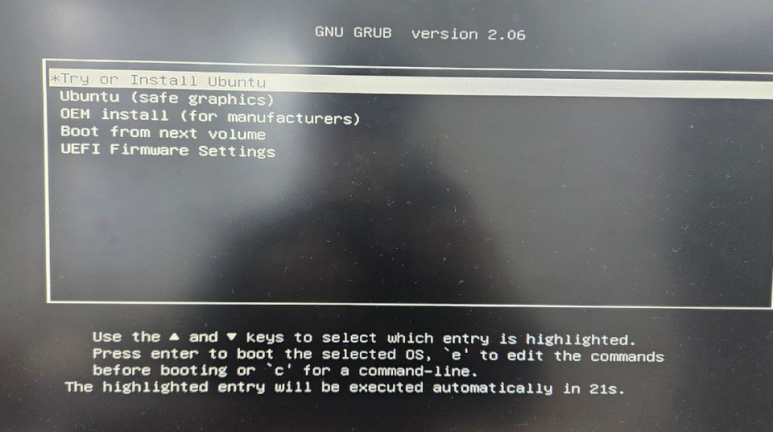
- 언어 선택: 저는 English 선택
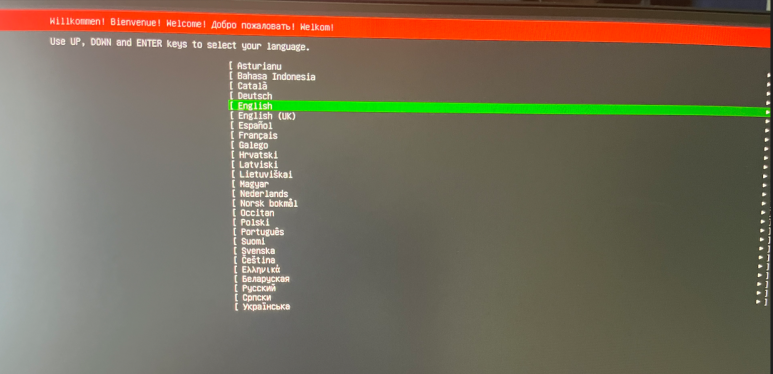
- 키보드 설정: 기본설정 그대로, 하단에 Done인 상태로 Enter
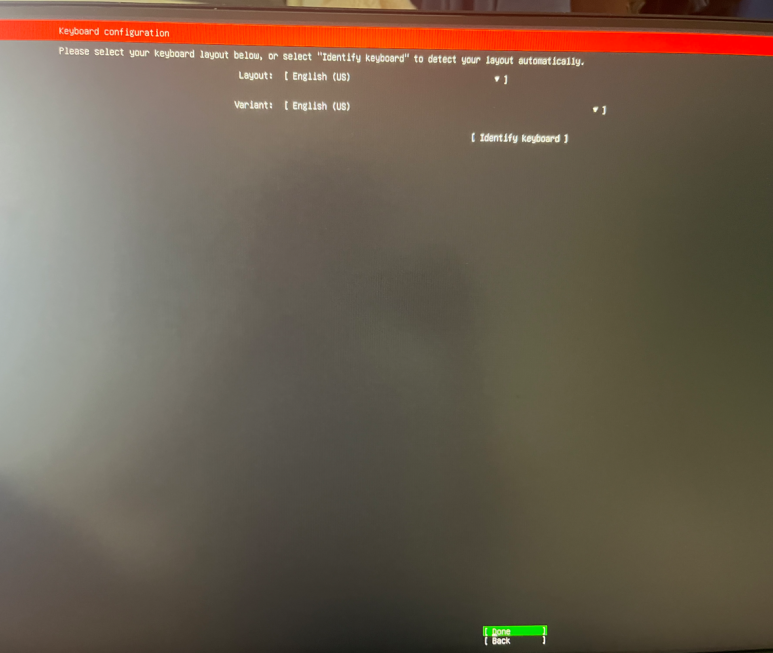
- 설치 타입: Ubuntu Server 기본설정 그대로 Enter
- X표시가 Choose 된거임
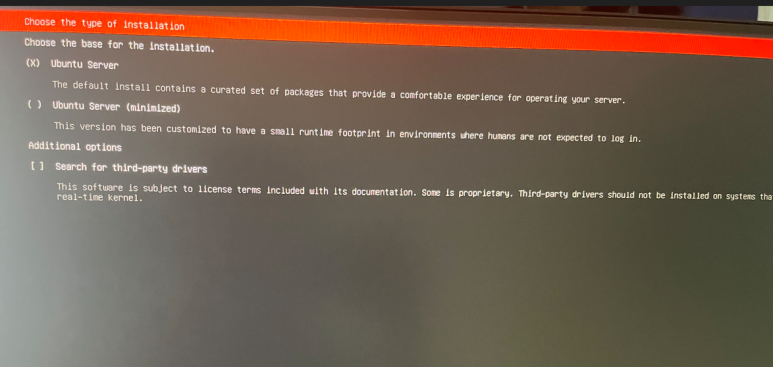
- 네트워크 설정: 기본 설정 그대로 Enter
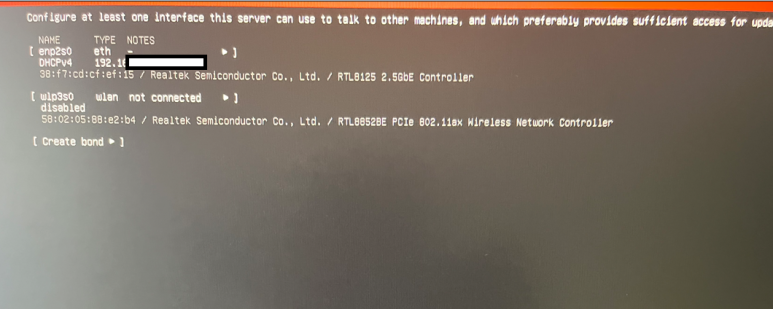
- 프록시 설정: 기본 설정 그대로 Enter
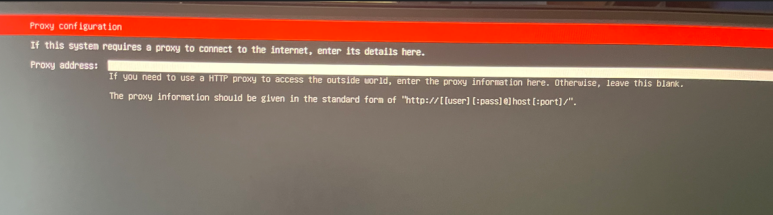
- ???: 기본 설정 그대로 Enter
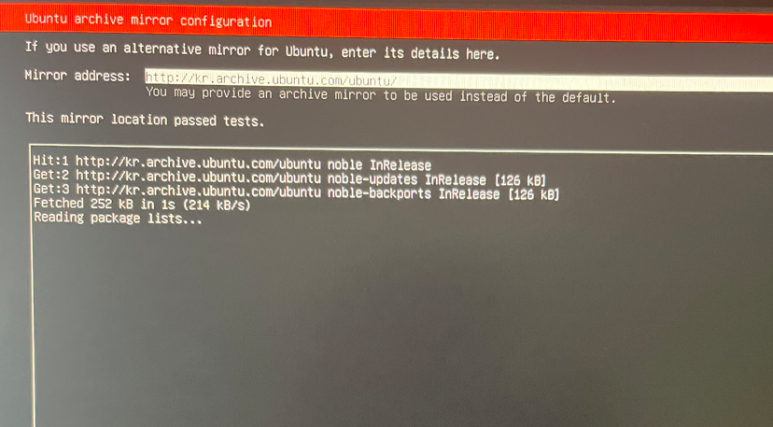
- Use an entire disk만 체크
- Set up this disk as an LVM group은 체크 해제함. 체크 해제할 땐 스페이스바
- LVM 하면 굳이 복잡해 진다고 한다..
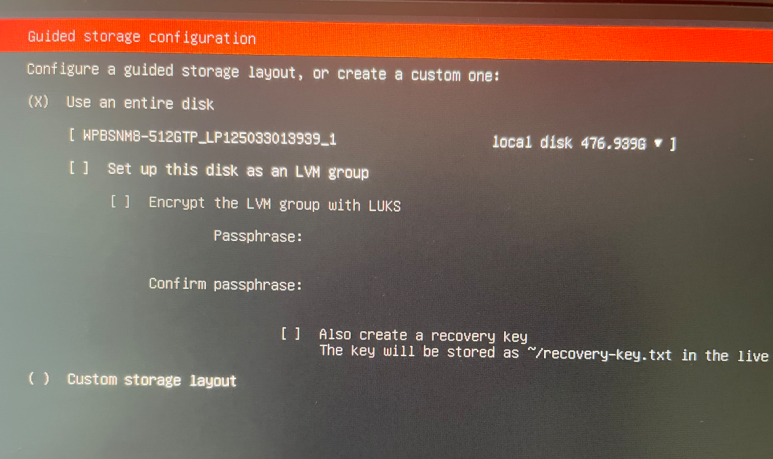
- 파티션 분리된거 확인 후 Enter
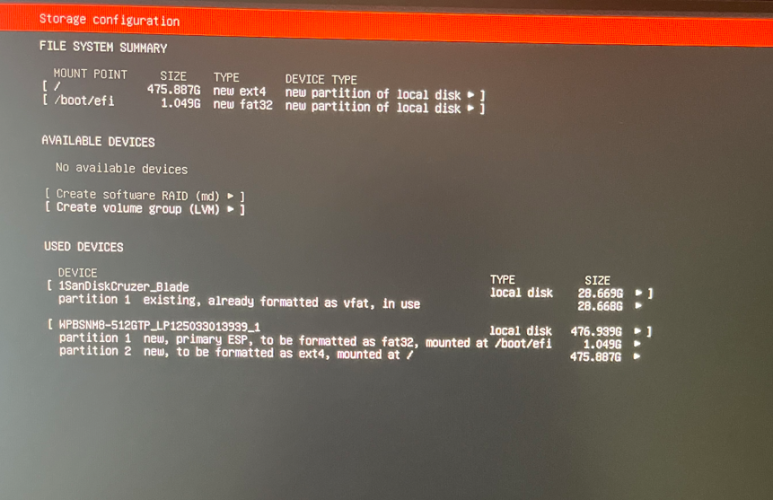
- Continue
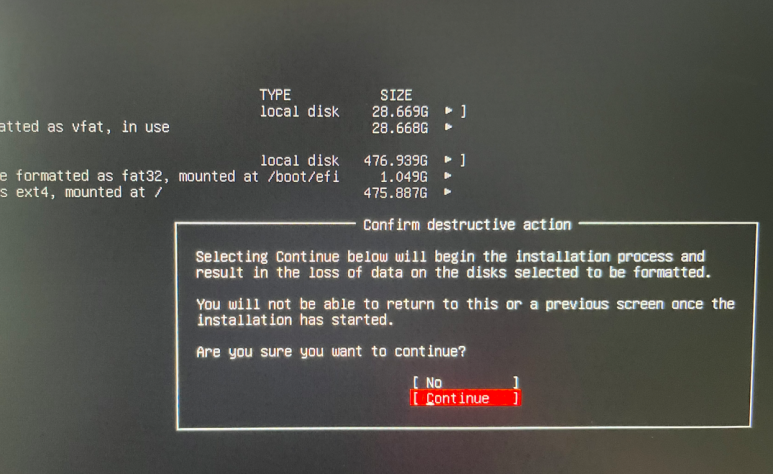
- 사용자 계정 설정
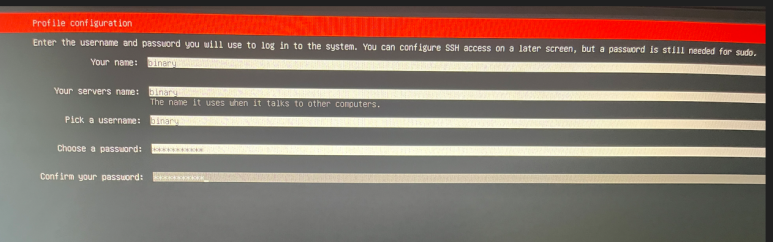
- 업그레이드 skip, 기본 설정 그래도 Enter
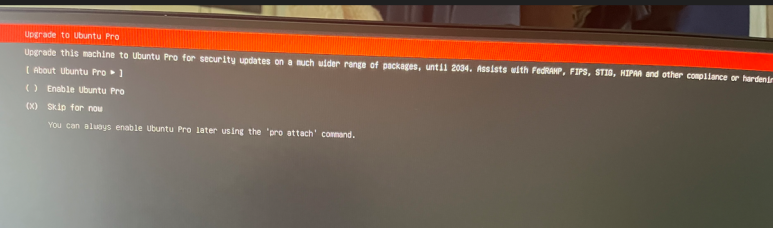
- 추후에 SSH 접속할거라서 Install OpenSSH server 체크 후 Enter
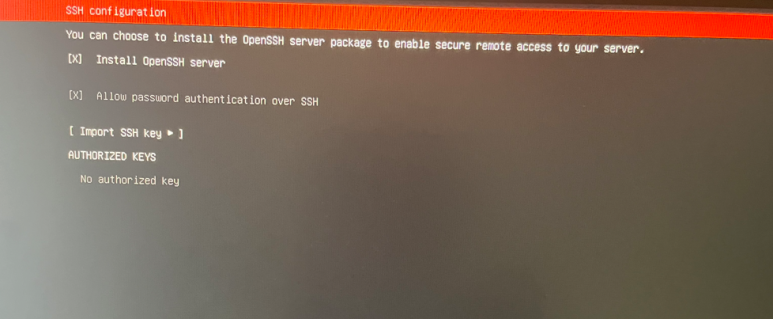
- 아무것도 체크 안하고 Enter
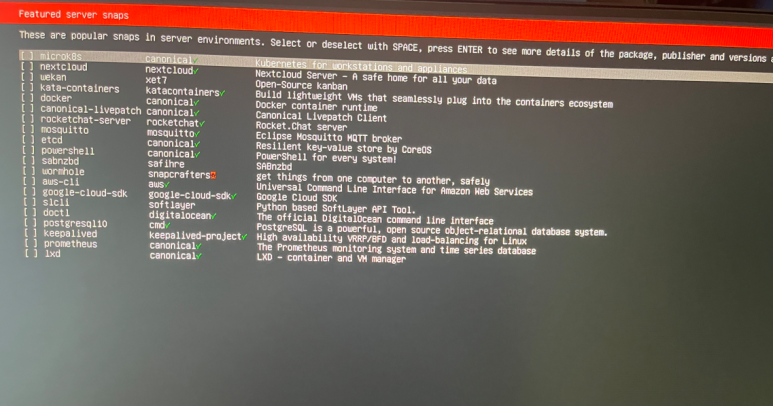
- 하단 Reboot Now 체크 후 Enter
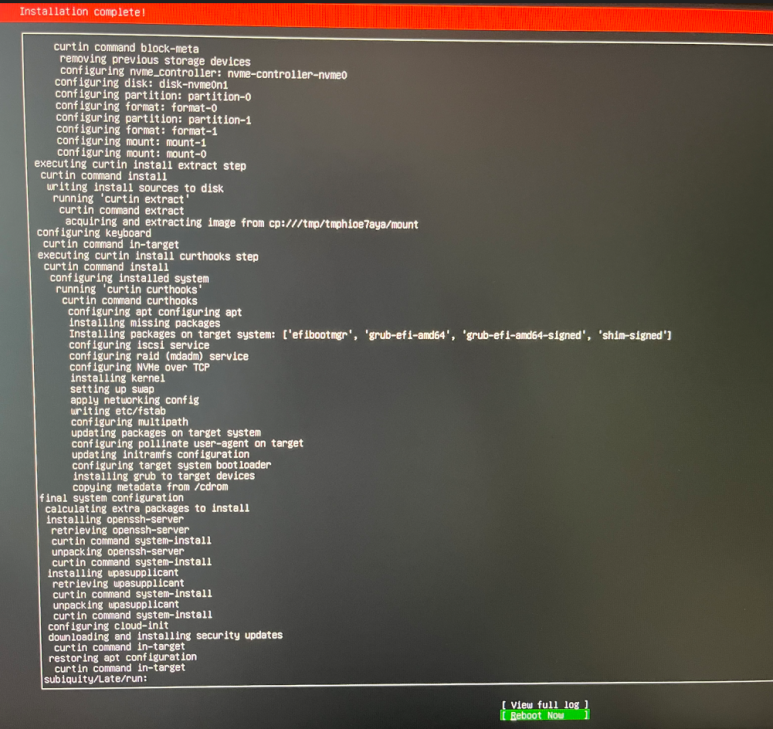
- Failed 뜨길래 알아보니 USB를 PC에서 뽑은 후 Enter해서 다시 Reboot
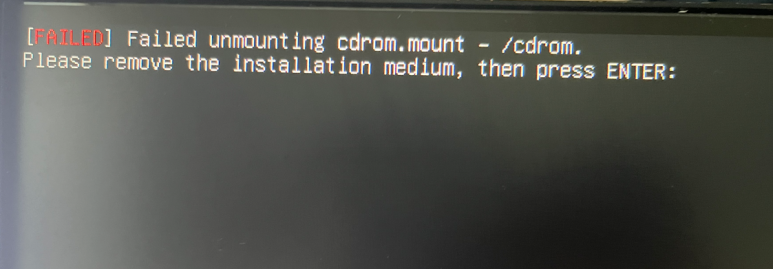
- 로그인 id, pw 입력하면 끝..!!
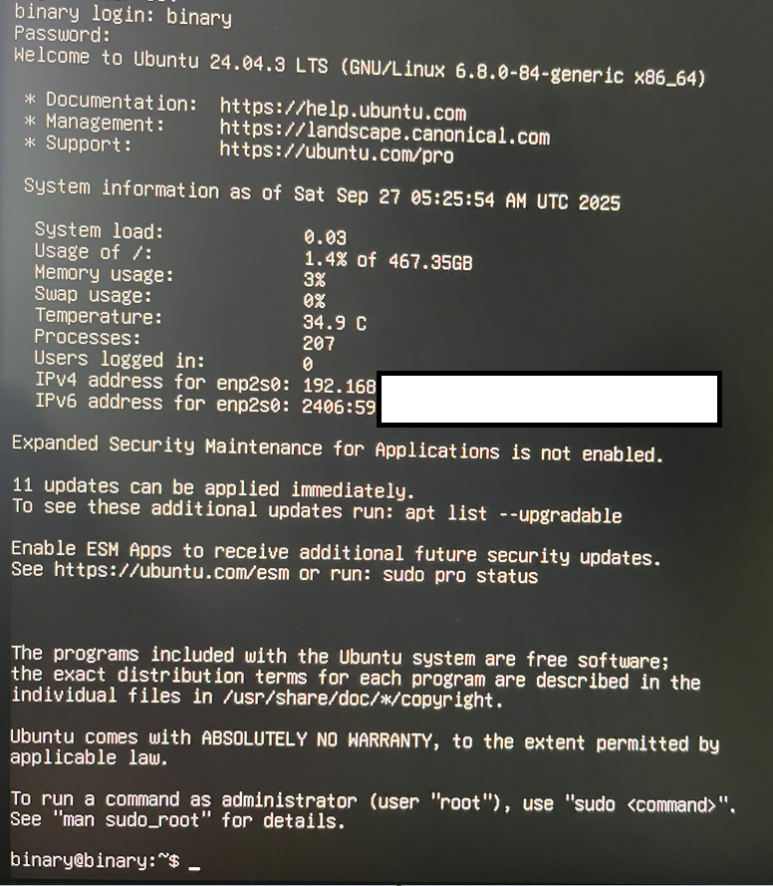
- 뭔가 세팅 하는게 많았는데 대부분 기본 설정 후 Enter 해서 금방 끝났다. 뭐가 뭔지 파악하는게 오래 걸리긴 했는데..
- 설치는 엄청 금방된다.
이제 작업 PC에서 SSH로 접속해서 서버PC는 헤드리스로 사용할거기 때문에 아래 설정을 해줬다.
# 1) 업데이트
sudo apt update && sudo apt -y upgrade
# 2) 방화벽 키고 SSH 허용
sudo apt -y install ufw
sudo ufw allow OpenSSH
sudo ufw enable
# 3) 시간대(한국)
sudo timedatectl set-timezone Asia/Seoul
# 4) 자동 업데이트 (재부팅안해도 배그라운드로 업데이트돌아감)
sudo apt -y install unattended-upgrades
sudo systemctl enable --now unattended-upgrades apt-daily.timer apt-daily-upgrade.timer
# 자동 재부팅 끄기
sudo bash -lc 'printf "Unattended-Upgrade::Automatic-Reboot \\"false\\";\n" >/etc/apt/apt.conf.d/51-no-autoreboot'
# 우분투 ip확인
hostname -I
- 이제 AWS 접속하는 것과 동일한 환경이 되었따..!!
- 개구린 AWS 프리티어에서 벗어난다 ㅎㅎㅎ